Oletko koskaan ajatellut suodatinta, jota haluaisit käyttää Snapchatissa ? Oletko koskaan nähnyt jonkun käyttävän Snapchat-suodatinta, jota sinulla ei ole aavistustakaan kuinka saada? No, älä katso enää; Tämä opas tutustuttaa sinut mukautettujen Snapchat-suodattimien ihmeelliseen maailmaan.
On monta kertaa, kun olen nähnyt suodattimen, josta minulla ei ollut aavistustakaan, miten se henkilö sai. Selailin esiladattuja suodattimia etsimässä sitä turhaan. Siihen asti, kunnes opin mukautetuista suodatinominaisuudesta, jonka Snapchat tarjoaa käyttäjilleen. Ei vain ole tapa lähettää tekemiäsi suodattimia, vaan siellä on myös galleria suodattimista, joita muut Snapchatissa ovat tehneet henkilökohtaiseen käyttöön.
Ennen kuin alat luoda mukautettuja suodattimia Snapchatissa, sinun on ymmärrettävä, että uuden suodattimen luominen maksaa sinulle rahaa. Hinta riippuu ajasta, jolloin suodatin on käytettävissä, ja alueesta, jolla suodatin on käytettävissä. Mukautetun Snapchat-suodattimen luominen on kuitenkin melko yksinkertaista (jos osaat tehdä sen).
Jos olet hämmentynyt ja haluat tietää lisää mukautetuista Snapchat-suodattimista, seuraa tätä opasta päästäksesi alkuun.
Kuinka luoda mukautettu Snapchat-suodatin
- Aloita avaamalla Snapchat-sovellus ja painamalla näyttöä, aivan kuten saat esiladatut suodattimet näkyviin.
- Kun suodattimien valikko avautuu, vieritä suodattimien loppuun.
- Napsauta + (plus) -symbolia .
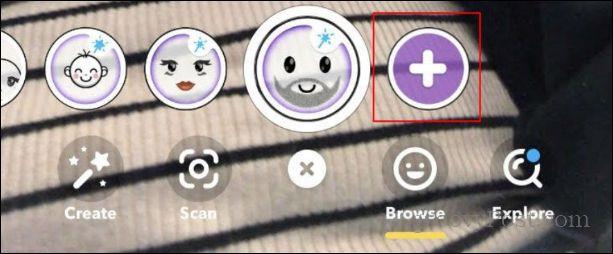
- Näyttöön tulee valikko, jossa kerrotaan, että voit ostaa mukautettuja suodattimia ja linssejä. Jatka napsauttamalla "Aloita" -painiketta.
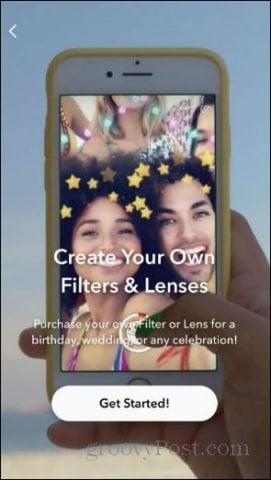
- Sen jälkeen sinulle esitetään kaksi vaihtoehtoa. Voit luoda suodattimen tai vuokrasopimuksen. Valitse Suodattimet tai Vuokrasopimukset ja valitse sitten jokin Tilaisuus-vaihtoehdoista (esim. Spring Vibes ) jatkaaksesi.
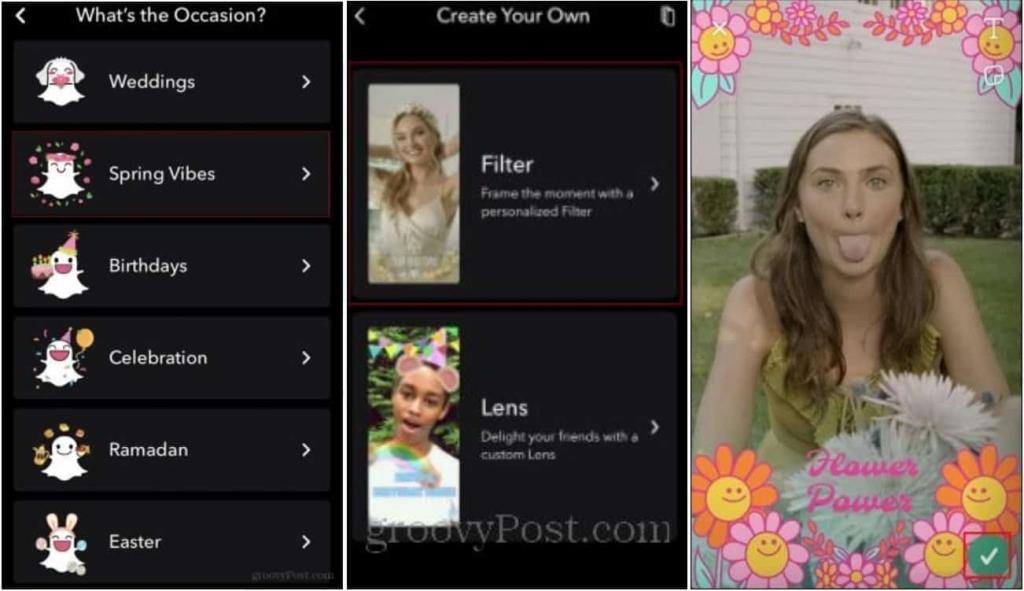
- Kun ne on valittu, he esittävät sinulle esimerkin siitä, miltä suodatin näyttää. Jos olet tyytyväinen tuotteeseen, paina valintamerkkiä.
- Sovellus laskee sitten suodattimen hinnan aloituspäivän ja -ajan sekä lopetuspäivämäärän ja -ajan mukaan. Se laskee myös kustannukset maantieteellisen sijainnin rajan koon mukaan. Tämä maantieteellinen sijainti osoittaa, missä suodatin on ihmisten käytettävissä.
- Kun Snapchat on laskenut suodattimen hinnan, voit vahvistaa suodattimen painamalla Jatka .
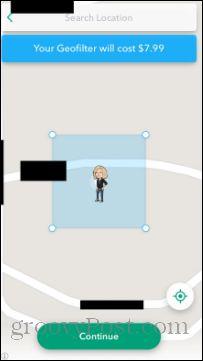
- Näet sitten yleiskatsauksen tilauksestasi. Kun olet varmistanut, että näkemäsi tiedot ovat oikein, voit napsauttaa Seuraava, jolloin voit käyttää luomaasi suodatinta.
Snapchat Filter Galleryn käyttäminen
Puhutaanpa nyt muiden luomien linssien ja suodattimien hankkimisesta. Jos siirryt näytön alaosaan esiladattujen suodattimien alle, näet pienen suurennuslasin. Tämä on "Explore"-vaihtoehto, jossa voit valita laajasta valikoimasta objektiiveja ja suodattimia.
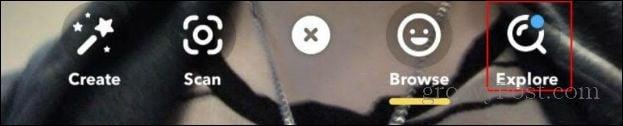
Jotta voit käyttää suodatinta, sinun on ensin löydettävä se, jota haluat käyttää. Kun olet löytänyt objektiivin/suodattimen, voit valita sen, ja sinut tuodaan kameraan, jossa on objektiivi/suodatin. Täällä voit ottaa kuvan suodattimen avulla.
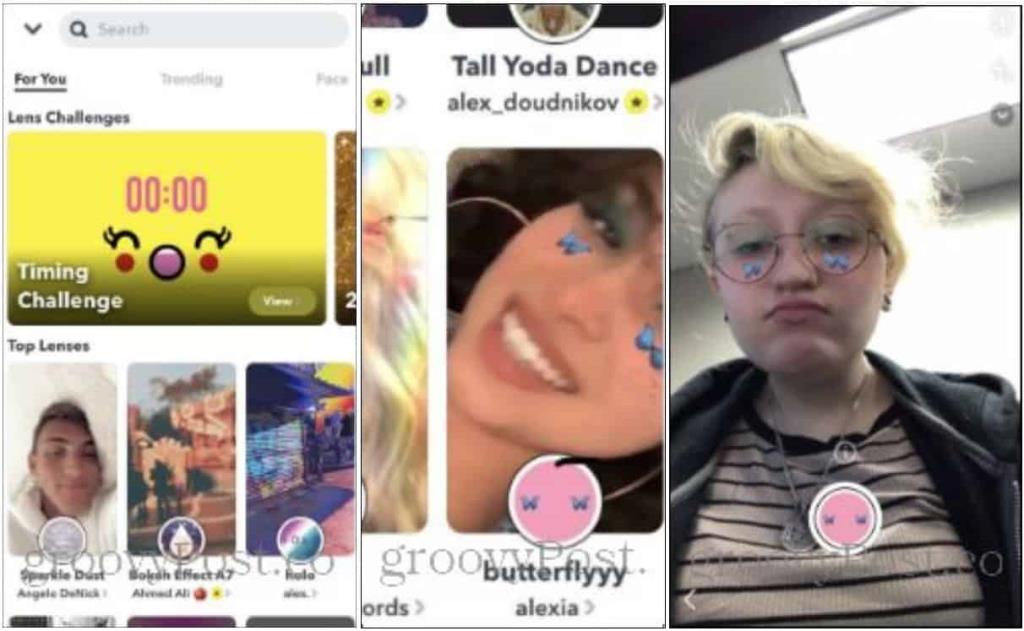
Toinen hieno asia, jonka voit tehdä, on käyttää suodattimia, joita näet muiden käyttävän. Oletetaan, että käyt läpi jonkun tarinan ja heillä on suodatin, jota haluat käyttää. Näytön alareunassa oleva painike näyttää käyttämänsä suodattimen. Jos et näe painiketta, koska he ovat joko liittäneet linkin tai merkinneet jonkun, voit liu'uttaa ylös hänen tarinansa. Tässä on luettelo kaikista napsautettavista linkeistä, mukaan lukien niiden käyttämä suodatin.

Kuten näet, Snapchatin suodattimissa on useita hauskoja vaihtoehtoja. Julkaisunsa jälkeen Snapchat on ottanut käyttöön monia uusia ominaisuuksia, jotka mahdollistavat sen kameran laajemman käytön. Suodattimet ovat vain yksi pieni mutta hauska osa Snapchatin saatavilla olevaa. Joten mene ulos ja tule hulluksi! Pidä hauskaa uusien suodattimiesi kanssa.
![Xbox 360 -emulaattorit Windows PC:lle asennetaan vuonna 2022 – [10 PARHAAT POINTA] Xbox 360 -emulaattorit Windows PC:lle asennetaan vuonna 2022 – [10 PARHAAT POINTA]](https://img2.luckytemplates.com/resources1/images2/image-9170-0408151140240.png)
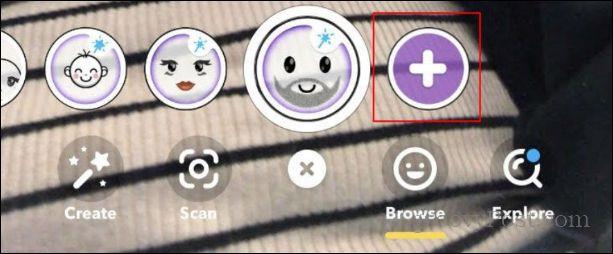
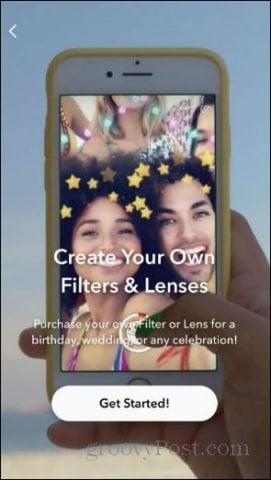
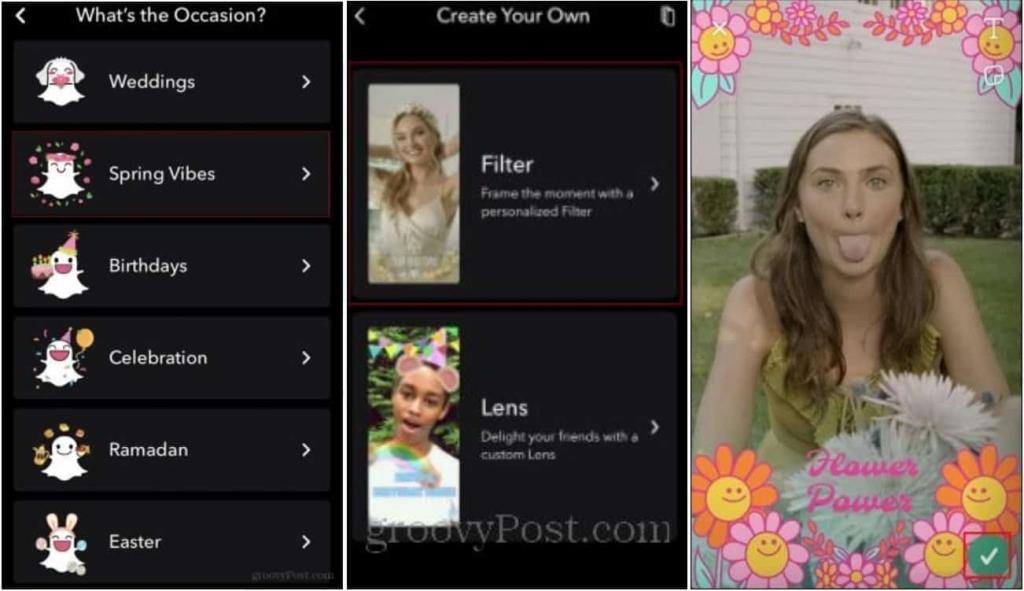
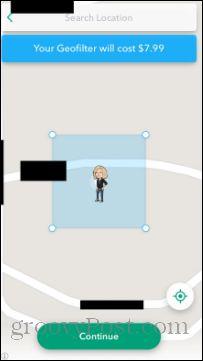
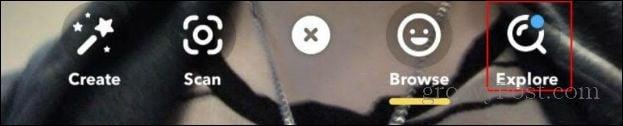
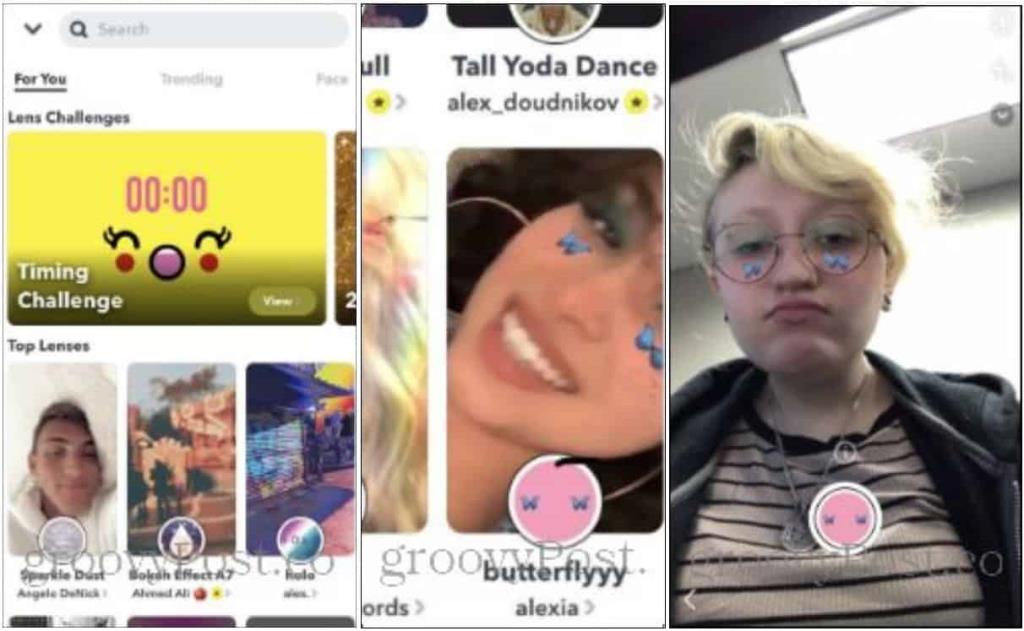

![[100 % ratkaistu] Kuinka korjata Error Printing -viesti Windows 10:ssä? [100 % ratkaistu] Kuinka korjata Error Printing -viesti Windows 10:ssä?](https://img2.luckytemplates.com/resources1/images2/image-9322-0408150406327.png)




![KORJAATTU: Tulostin on virhetilassa [HP, Canon, Epson, Zebra & Brother] KORJAATTU: Tulostin on virhetilassa [HP, Canon, Epson, Zebra & Brother]](https://img2.luckytemplates.com/resources1/images2/image-1874-0408150757336.png)

![Kuinka korjata Xbox-sovellus, joka ei avaudu Windows 10:ssä [PIKAOPAS] Kuinka korjata Xbox-sovellus, joka ei avaudu Windows 10:ssä [PIKAOPAS]](https://img2.luckytemplates.com/resources1/images2/image-7896-0408150400865.png)
